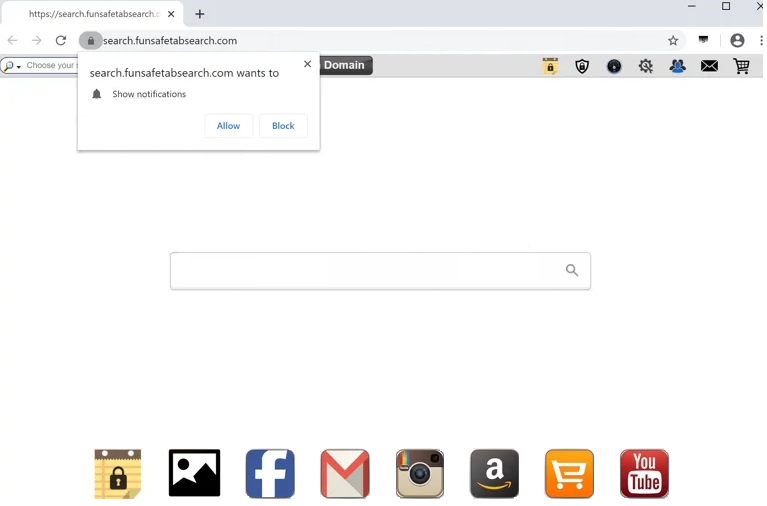Το FunSafeTab ταξινομείται ως αεροπειρατής προγράμματος περιήγησης. Προωθείται ως μια χρήσιμη επέκταση που θα βελτιώσει την εμπειρία περιήγησης, αλλά αντ “αυτού, θα παραβιάσει το πρόγραμμα περιήγησης και θα κάνει ανεπιθύμητες αλλαγές ρυθμίσεων. Δεν είναι επικίνδυνη λοίμωξη και μπορεί να αφαιρεθεί με ένα πρόγραμμα προστασίας από ιούς.
Μόλις εγκατασταθεί το FunSafeTab, θα παραβιάσει το πρόγραμμα περιήγησής σας και θα αλλάξει τις ρυθμίσεις του. Συγκεκριμένα, θα ορίσει searchfunsafetabsearch.com ως αρχική σελίδα σας και νέες καρτέλες. Ο ιστότοπος προωθεί μια ψεύτικη μηχανή αναζήτησης που δεν παράγει αποτελέσματα αντ “αυτού ανακατευθύνει στο Yahoo. Ενώ το Yahoo είναι μια απολύτως νόμιμη μηχανή αναζήτησης, δεν υπάρχει λόγος να χρησιμοποιήσετε έναν μεσαίο ιστότοπο όπως searchfunsafetabsearch.com για να αποκτήσετε πρόσβαση σε αυτόν όταν μπορείτε να μεταβείτε απευθείας σε αυτόν.
Οι αεροπειρατές του προγράμματος περιήγησης όπως το FunSafeTab δεν ταξινομούνται ως επικίνδυνες μολύνσεις επειδή δεν βλάπτουν άμεσα τον υπολογιστή. Ωστόσο, προσπαθούν να ανακατευθύνουν τους χρήστες σε ιστότοπους με χορηγία, οι οποίοι θα μπορούσαν να εκθέσουν τους χρήστες σε απάτες και κακόβουλο λογισμικό, επομένως δεν είναι εντελώς ακίνδυνες.
Ο ιστότοπος searchfunsafetabsearch.com θα σας ζητήσει να του επιτρέψετε να σας εμφανίζει ειδοποιήσεις. Εάν κάνετε κλικ στην επιλογή «Να επιτρέπεται», ο ιστότοπος θα ξεκινήσει την ανεπιθύμητη αλληλογραφία διαφημίσεων στην επιφάνεια εργασίας σας. Αυτές οι διαφημίσεις θα εμφανίζονται παρόμοια με τις νόμιμες ειδοποιήσεις του προγράμματος περιήγησης, οι οποίες μπορεί να προκαλέσουν σύγχυση. Η αλληλεπίδραση με αυτές τις διαφημίσεις ειδοποιήσεων δεν είναι καλή ιδέα, επειδή θα μπορούσατε να ανακατευθυνθείτε σε αμφισβητήσιμους ιστότοπους που προωθούν απάτες ή αποκρύπτουν κακόβουλο λογισμικό.
Ένα άλλο πράγμα που πρέπει να σημειωθεί σχετικά με τους αεροπειρατές του προγράμματος περιήγησης είναι οι παρεμβατικές πρακτικές συλλογής δεδομένων τους. Ο αεροπειρατής μπορεί να παρακολουθεί την περιήγησή σας και να συλλέγει ορισμένα δεδομένα, συμπεριλαμβανομένων των ιστότοπων που επισκέπτεστε, του τι αναζητάτε και της διεύθυνσης IP σας. Αυτές οι πληροφορίες θα μπορούσαν επίσης να μοιραστούν με τρίτους. Λαμβάνοντας υπόψη ότι αυτή η επέκταση είναι εντελώς άχρηστη για εσάς, δεν υπάρχει λόγος να ανεχτείτε τέτοια παρεμβατική συλλογή δεδομένων.
Εάν παρατηρήσετε ότι αυτός ο αεροπειρατής έχει αναλάβει το πρόγραμμα περιήγησής σας, δεν υπάρχει λόγος να το ανεχτείτε. Μπορείτε εύκολα να καταργήσετε FunSafeTab browser hijacker τόσο χρησιμοποιώντας ένα πρόγραμμα προστασίας από ιούς όσο και με μη αυτόματο τρόπο. Η χρήση ενός προγράμματος προστασίας από ιούς θα ήταν ευκολότερη, επειδή δεν θα χρειαζόταν να κάνετε τίποτα.
Πώς εγκαθίστανται οι αεροπειρατές του προγράμματος περιήγησης σε έναν υπολογιστή;
Μολύνσεις όπως αεροπειρατές προγράμματος περιήγησης και adware είναι συνήθως μεταμφιεσμένες ως νόμιμα και χρήσιμα προγράμματα. Συνήθως προωθούνται σε ιστότοπους λήψης δωρεάν προγραμμάτων. Για να αποφευχθεί η εγκατάσταση μολύνσεων όπως το FunSafeTab browser hijacker , οι χρήστες πρέπει να ερευνήσουν προγράμματα πριν τα κατεβάσουν. Μια γρήγορη αναζήτηση με το Google είναι συνήθως αρκετή για να προσδιορίσετε εάν ένα πρόγραμμα είναι ασφαλές για λήψη/εγκατάσταση.
Οι αεροπειρατές του προγράμματος περιήγησης εγκαθίστανται επίσης συχνά μέσω της μεθόδου ομαδοποίησης ελεύθερου λογισμικού. Ο τρόπος που λειτουργεί λέγεται ότι η μόλυνση μπορεί να προστεθεί σε ένα δωρεάν πρόγραμμα ως πρόσθετη προσφορά. Αυτές οι προσφορές εξουσιοδοτούνται να εγκατασταθούν μαζί με τα προγράμματα στα οποία συνδέονται αυτόματα. Οι προσφορές είναι τεχνικά προαιρετικές, αλλά πρέπει να αποεπιλεγούν χειροκίνητα για να αποφευχθεί η εγκατάστασή τους. Οι χρήστες δεν γνωρίζουν αυτές τις πρόσθετες προσφορές, οι οποίες είναι κρυμμένες στις ρυθμίσεις που συνήθως δεν χρησιμοποιούν οι χρήστες. Αυτό αναγκάζει πολλούς χρήστες απλά να μην παρατηρούν τις προσφορές, επιτρέποντάς τους να εγκαταστήσουν. Αυτός είναι ο λόγος για τον οποίο η ομαδοποίηση λογισμικού είναι μια μάλλον αμφιλεγόμενη μέθοδος εγκατάστασης.
Όλες οι επιπλέον προσφορές είναι επιλογές και εφόσον δώσετε προσοχή κατά την εγκατάσταση προγραμμάτων, θα είστε σε θέση να αποτρέψετε ανεπιθύμητες εγκαταστάσεις. Κατά την εγκατάσταση, επιλέξτε Σύνθετες (Προσαρμοσμένες) ρυθμίσεις αντί για Προεπιλογή (Βασικές). Το παράθυρο εγκατάστασης θα προτείνει τη χρήση προεπιλεγμένων ρυθμίσεων επειδή είναι πιο γρήγορο, αλλά αν το κάνετε αυτό, όλες οι πρόσθετες προσφορές θα επιτρέπεται να εγκατασταθούν παράλληλα χωρίς καν να το γνωρίζετε. Οι ρυθμίσεις Advanced ή Custom, από την άλλη πλευρά, θα κάνουν ορατές όλες τις πρόσθετες προσφορές και θα σας δώσουν την επιλογή να αποεπιλέξετε αυτές που δεν θέλετε. Γενικά, συνιστάται να αποεπιλέξετε όλες τις πρόσθετες προσφορές. Τα νόμιμα προγράμματα δεν χρησιμοποιούν αυτήν τη μέθοδο για εγκατάσταση. Και τα προγράμματα που το κάνουν συχνά ανιχνεύονται ως πιθανές απειλές από προγράμματα προστασίας από ιούς.
Ορισμένες επιπλέον προσφορές μπορεί να φαίνονται χρήσιμες αρχικά, αλλά δεν επιτρέπουν την εγκατάστασή τους. Θα γεμίσετε τον υπολογιστή σας μόνο με ανεπιθύμητα προγράμματα που μπορεί να είναι δύσκολο να απαλλαγείτε από μόλις εγκατασταθεί πλήρως.
Πώς να αφαιρέσετε FunSafeTab browser hijacker ;
Οι αεροπειρατές του προγράμματος περιήγησης δεν είναι σοβαρές μολύνσεις, πράγμα που σημαίνει ότι οι χρήστες μπορούν να τις αφαιρέσουν τόσο χειροκίνητα όσο και χρησιμοποιώντας ένα πρόγραμμα προστασίας από ιούς. Η τελευταία μέθοδος είναι ταχύτερη επειδή το πρόγραμμα θα φροντίσει τα πάντα. Ωστόσο, εάν θέλετε να διαγράψετε FunSafeTab browser hijacker με μη αυτόματο τρόπο, μπορείτε να χρησιμοποιήσετε τις οδηγίες που παρέχονται στο τέλος αυτής της αναφοράς.
Εάν έχετε παραχωρήσει στον ιστότοπο άδεια εμφάνισης ειδοποιήσεων, δείτε πώς μπορείτε να ανακαλέσετε την άδεια:
Offers
Κατεβάστε εργαλείο αφαίρεσηςto scan for FunSafeTab browser hijackerUse our recommended removal tool to scan for FunSafeTab browser hijacker. Trial version of provides detection of computer threats like FunSafeTab browser hijacker and assists in its removal for FREE. You can delete detected registry entries, files and processes yourself or purchase a full version.
More information about SpyWarrior and Uninstall Instructions. Please review SpyWarrior EULA and Privacy Policy. SpyWarrior scanner is free. If it detects a malware, purchase its full version to remove it.

WiperSoft αναθεώρηση λεπτομέρειες WiperSoft είναι ένα εργαλείο ασφάλεια που παρέχει σε πραγματικό χρόνο ασφάλεια απ� ...
Κατεβάσετε|περισσότερα


Είναι MacKeeper ένας ιός;MacKeeper δεν είναι ένας ιός, ούτε είναι μια απάτη. Ενώ υπάρχουν διάφορες απόψεις σχετικά με τ� ...
Κατεβάσετε|περισσότερα


Ενώ οι δημιουργοί του MalwareBytes anti-malware δεν έχουν σε αυτήν την επιχείρηση για μεγάλο χρονικό διάστημα, συνθέτουν ...
Κατεβάσετε|περισσότερα
Quick Menu
βήμα 1. Διαγραφή FunSafeTab browser hijacker από τις μηχανές αναζήτησης
Καταγγείλει τις ανεπιθύμητες επεκτάσεις από τον Internet Explorer
- Πατήστε το εικονίδιο με το γρανάζι και πηγαίνετε στο Διαχείριση πρόσθετων.


- Επιλέξτε γραμμές εργαλείων και επεκτάσεις και να εξαλείψει όλες τις ύποπτες καταχωρήσεις (εκτός από τη Microsoft, Yahoo, Google, Oracle ή Adobe)


- Αφήστε το παράθυρο.
Αλλάξει την αρχική σελίδα του Internet Explorer, αν άλλαξε από ιό:
- Πατήστε το εικονίδιο με το γρανάζι (μενού) στην επάνω δεξιά γωνία του προγράμματος περιήγησης και κάντε κλικ στην επιλογή Επιλογές Internet.


- Γενικά καρτέλα καταργήσετε κακόβουλο URL και εισάγετε το όνομα τομέα προτιμότερο. Πιέστε εφαρμογή για να αποθηκεύσετε τις αλλαγές.


Επαναρυθμίσετε τη μηχανή αναζήτησης σας
- Κάντε κλικ στο εικονίδιο με το γρανάζι και κινηθείτε προς Επιλογές Internet.


- Ανοίξτε την καρτέλα για προχωρημένους και πατήστε το πλήκτρο Reset.


- Επιλέξτε Διαγραφή προσωπικών ρυθμίσεων και επιλογή Επαναφορά μία περισσότερο χρόνο.


- Πατήστε κλείσιμο και αφήστε το πρόγραμμα περιήγησής σας.


- Εάν ήσαστε σε θέση να επαναφέρετε προγράμματα περιήγησης σας, απασχολούν ένα φημισμένα anti-malware, και σάρωση ολόκληρου του υπολογιστή σας με αυτό.
Διαγραφή FunSafeTab browser hijacker από το Google Chrome
- Πρόσβαση στο μενού (πάνω δεξιά γωνία του παραθύρου) και επιλέξτε ρυθμίσεις.


- Επιλέξτε τις επεκτάσεις.


- Εξαλείψει τις ύποπτες επεκτάσεις από τη λίστα κάνοντας κλικ στο δοχείο απορριμμάτων δίπλα τους.


- Αν δεν είστε σίγουροι ποιες επεκτάσεις να αφαιρέσετε, μπορείτε να τα απενεργοποιήσετε προσωρινά.


Επαναφέρετε την αρχική σελίδα και προεπιλεγμένη μηχανή αναζήτησης χρωμίου Google αν ήταν αεροπειρατή από ιό
- Πατήστε στο εικονίδιο μενού και κάντε κλικ στο κουμπί ρυθμίσεις.


- Αναζητήστε την "ανοίξτε μια συγκεκριμένη σελίδα" ή "Ορισμός σελίδες" στο πλαίσιο "και στο εκκίνηση" επιλογή και κάντε κλικ στο ορισμός σελίδες.


- Σε ένα άλλο παράθυρο Αφαιρέστε κακόβουλο αναζήτηση τοποθεσίες και πληκτρολογήστε αυτό που θέλετε να χρησιμοποιήσετε ως αρχική σελίδα σας.


- Στην ενότητα Αναζήτηση, επιλέξτε Διαχείριση αναζητησης. Όταν στις μηχανές αναζήτησης..., Αφαιρέστε κακόβουλο αναζήτηση ιστοσελίδες. Θα πρέπει να αφήσετε μόνο το Google ή το όνομά σας προτιμώμενη αναζήτηση.




Επαναρυθμίσετε τη μηχανή αναζήτησης σας
- Εάν το πρόγραμμα περιήγησης εξακολουθεί να μην λειτουργεί τον τρόπο που προτιμάτε, μπορείτε να επαναφέρετε τις ρυθμίσεις.
- Ανοίξτε το μενού και πλοηγήστε στις ρυθμίσεις.


- Πατήστε το κουμπί επαναφοράς στο τέλος της σελίδας.


- Πατήστε το κουμπί "Επαναφορά" άλλη μια φορά στο πλαίσιο επιβεβαίωσης.


- Εάν δεν μπορείτε να επαναφέρετε τις ρυθμίσεις, αγοράσετε ένα νόμιμο αντι-malware και να σαρώσει τον υπολογιστή σας.
Καταργήστε το FunSafeTab browser hijacker από Mozilla Firefox
- Στην επάνω δεξιά γωνία της οθόνης, πιέστε το πλήκτρο μενού και επιλέξτε πρόσθετα (ή πατήστε Ctrl + Shift + A ταυτόχρονα).


- Να μετακινήσετε στη λίστα επεκτάσεων και προσθέτων και να απεγκαταστήσετε όλες τις καταχωρήσεις ύποπτα και άγνωστα.


Αλλάξει την αρχική σελίδα του Mozilla Firefox, αν άλλαξε από ιό:
- Πατήστε το μενού (πάνω δεξιά γωνία), επιλέξτε επιλογές.


- Στην καρτέλα "Γενικά" διαγράψετε το κακόβουλο URL και εισάγετε ιστοσελίδα προτιμότερο ή κάντε κλικ στο κουμπί Επαναφορά στην προεπιλογή.


- Πατήστε OK για να αποθηκεύσετε αυτές τις αλλαγές.
Επαναρυθμίσετε τη μηχανή αναζήτησης σας
- Ανοίξτε το μενού και πατήστε το κουμπί βοήθεια.


- Επιλέξτε πληροφορίες αντιμετώπισης προβλημάτων.


- Firefox ανανέωσης τύπου.


- Στο πλαίσιο επιβεβαίωσης, κάντε κλικ στην επιλογή Ανανέωση Firefox πάλι.


- Αν είστε σε θέση να επαναφέρετε το Mozilla Firefox, σάρωση ολόκληρου του υπολογιστή σας με ένα αξιόπιστο anti-malware.
Απεγκαταστήσετε FunSafeTab browser hijacker από το Safari (Mac OS X)
- Πρόσβαση στο μενού.
- Επιλέξτε προτιμήσεις.


- Πηγαίνετε στην καρτέλα επεκτάσεις.


- Πατήστε το κουμπί της απεγκατάστασης δίπλα από το ανεπιθύμητο FunSafeTab browser hijacker και να απαλλαγούμε από όλες τις άλλες άγνωστες εγγραφές καθώς και. Εάν δεν είστε βέβαιοι αν η επέκταση είναι αξιόπιστος ή όχι, απλά αποεπιλέξτε το πλαίσιο ενεργοποίηση για να το απενεργοποιήσετε προσωρινά.
- Επανεκκίνηση Safari.
Επαναρυθμίσετε τη μηχανή αναζήτησης σας
- Πατήστε το εικονίδιο του μενού και επιλέξτε Επαναφορά Safari.


- Επιλέξτε τις επιλογές που θέλετε να επαναφορά (συχνά όλα αυτά επιλέγεται εκ των προτέρων) και πατήστε το πλήκτρο Reset.


- Εάν δεν μπορείτε να επαναφέρετε το πρόγραμμα περιήγησης, σάρωση ολόκληρο το PC σας με ένα αυθεντικό malware λογισμικό αφαίρεσης.
Site Disclaimer
2-remove-virus.com is not sponsored, owned, affiliated, or linked to malware developers or distributors that are referenced in this article. The article does not promote or endorse any type of malware. We aim at providing useful information that will help computer users to detect and eliminate the unwanted malicious programs from their computers. This can be done manually by following the instructions presented in the article or automatically by implementing the suggested anti-malware tools.
The article is only meant to be used for educational purposes. If you follow the instructions given in the article, you agree to be contracted by the disclaimer. We do not guarantee that the artcile will present you with a solution that removes the malign threats completely. Malware changes constantly, which is why, in some cases, it may be difficult to clean the computer fully by using only the manual removal instructions.